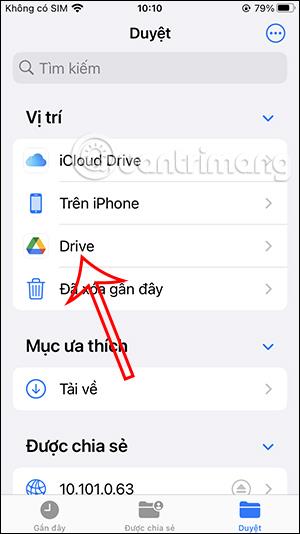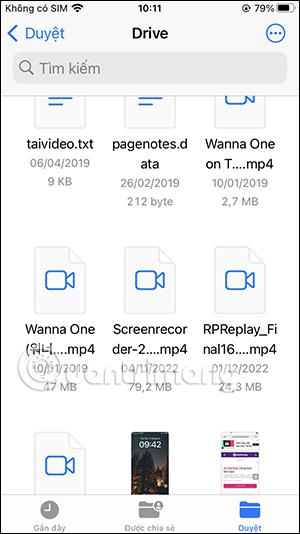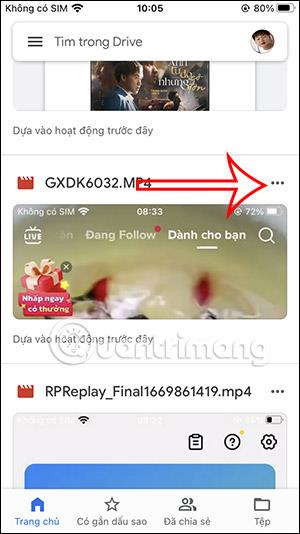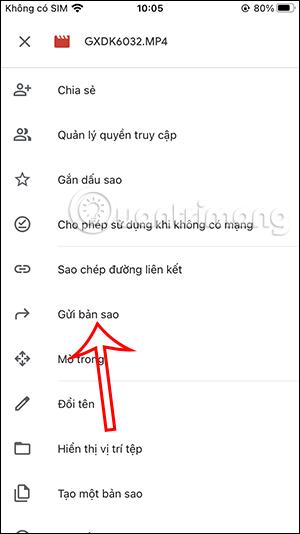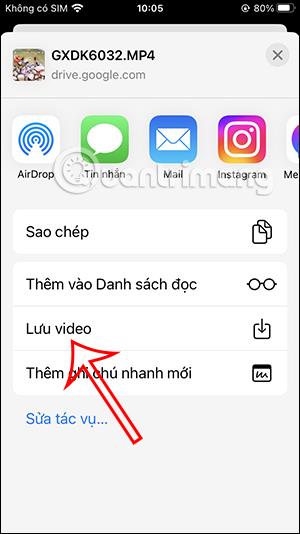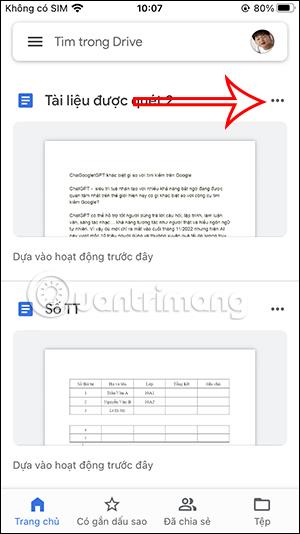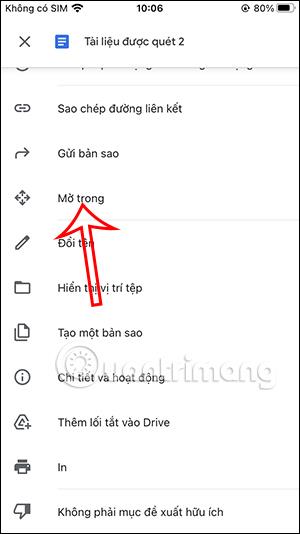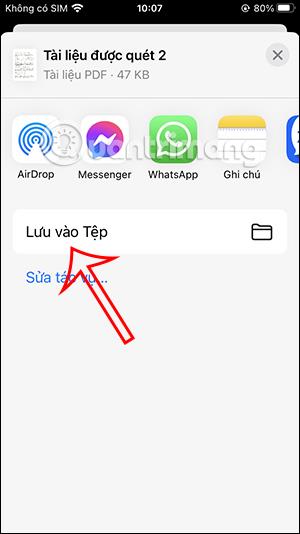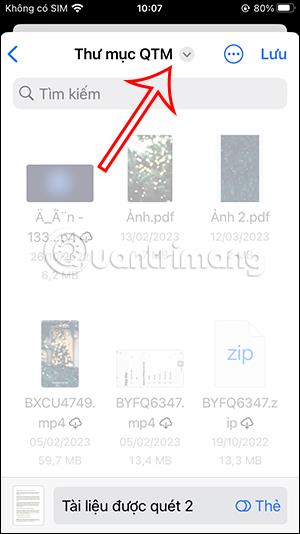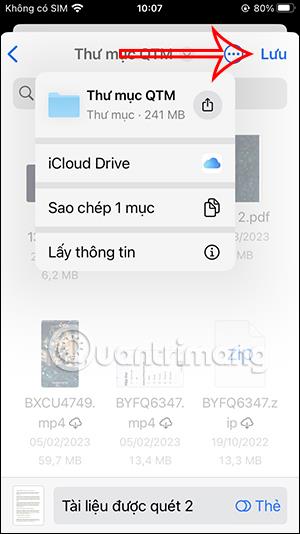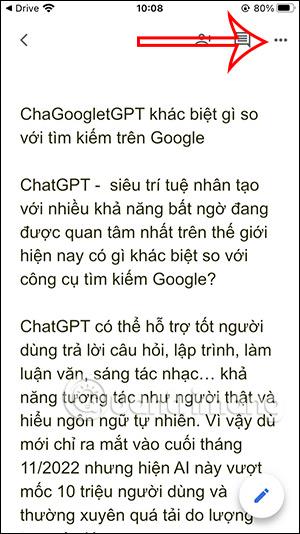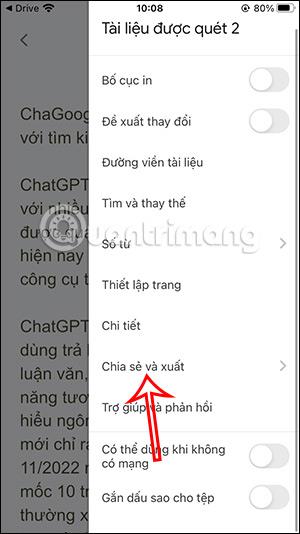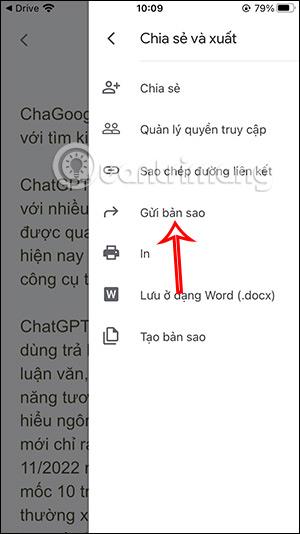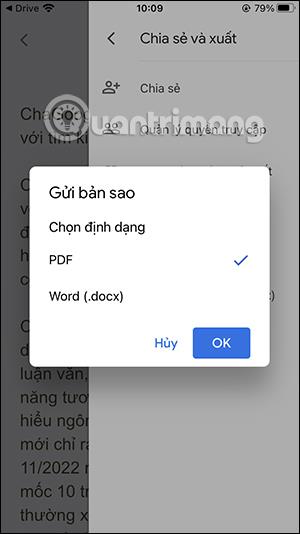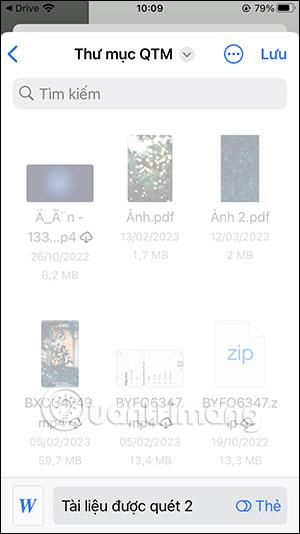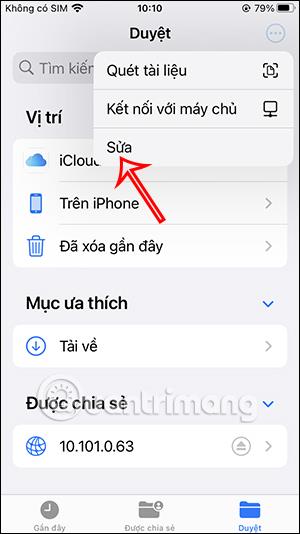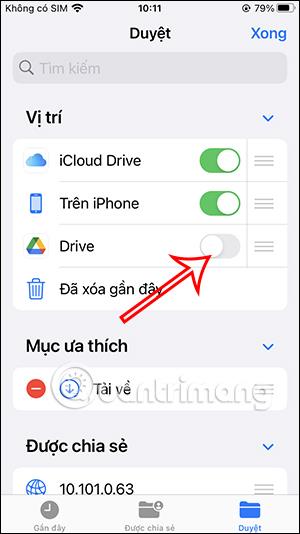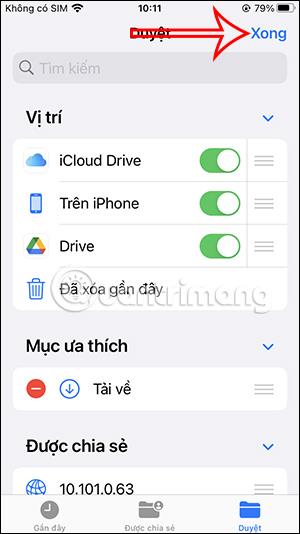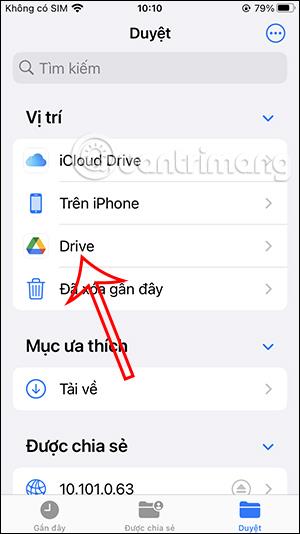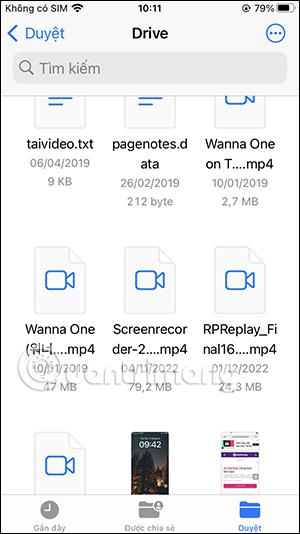„Google“ diskas šiandien yra populiari debesies saugyklos programa, skirta išsaugoti visus failus ir pasiekti juos, kai tik prireikia, arba atsisiųsti failus iš „Google“ disko į savo įrenginį. Naudojant „iPhone“ / „iPad“, „Google“ disko failų atsisiuntimas šiek tiek skirsis nuo „Android“ įrenginių. Galite atsisiųsti vaizdus į iPhone ir redaguoti nuotraukas iPhone arba atsisiųsti PDF failus į iPhone . Toliau pateiktame straipsnyje bus nurodyta, kaip atsisiųsti „Google“ disko failus į „iPhone“.
Kaip atsisiųsti nuotraukas ir vaizdo įrašus iš Google disko į iPhone
1 žingsnis:
„Google“ disko sąsajoje vartotojai randa vaizdą arba vaizdo įrašą, kurį nori atsisiųsti į savo „iPhone“. Tada spustelėkite 3 taškų piktogramą prie failo ir rodomame sąraše pasirinkite Siųsti kopiją .

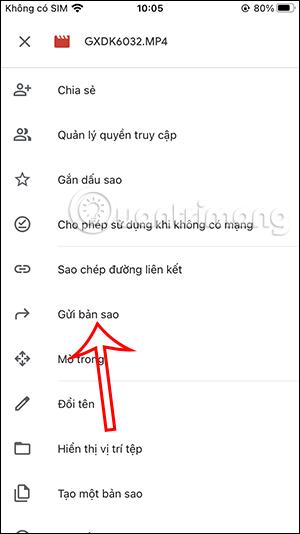
2 žingsnis:
Šį kartą rodomos pasirinktų vaizdo įrašų ir vaizdų parinktys. Spustelėjame Išsaugoti vaizdo įrašą arba Atsisiųsti nuotrauką, atsižvelgdami į pasirinktą failą.
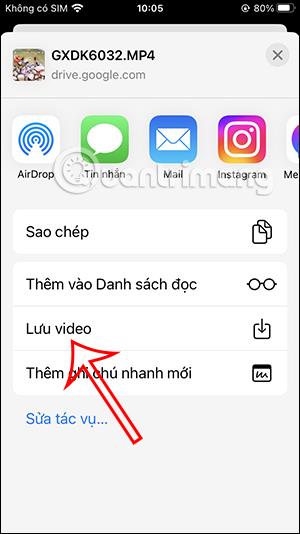
Kaip atsisiųsti „Google“ disko tekstinius failus į „iPhone“.
1 žingsnis:
Prie teksto failo, kurį norite atsisiųsti, arba PDF faile arba Skaičiuoklių faile, spustelėkite šalia failo esančią 3 taškų piktogramą . Toliau rodomame sąraše spustelėkite parinktį Atidaryti .
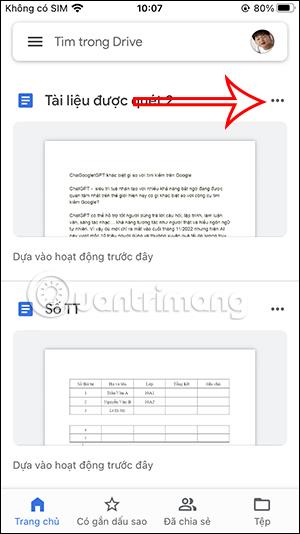
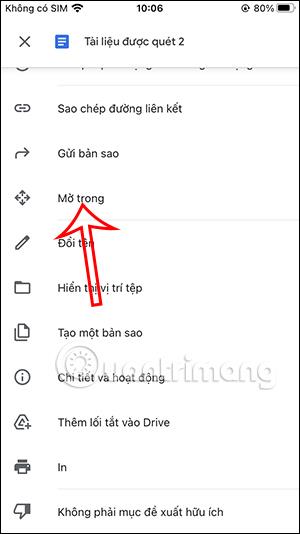
2 žingsnis:
Norėdami pamatyti šio failo parinktis, spustelėkite Įrašyti į failą . Šį kartą rodoma „iPhone“ programos „Failai“ sąsaja. Čia pasirenkate aplanką , kuriame norite išsaugoti šį failą „iPhone“.
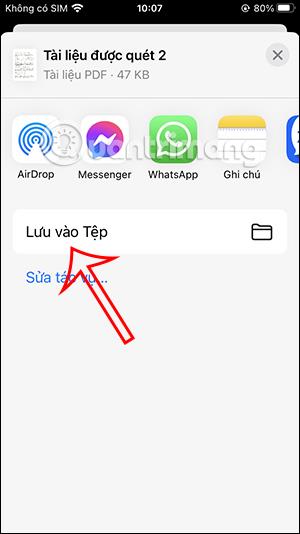
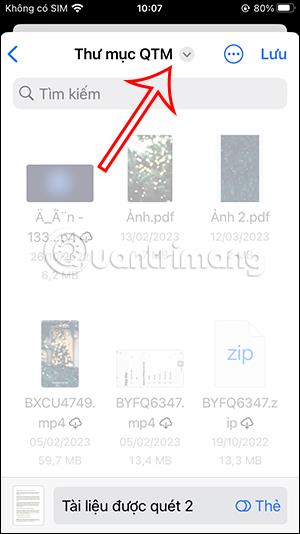
Jūs pasirenkate aplanką, kuriame norite išsaugoti šį failą, tada spustelėkite mygtuką Įrašyti , kad išsaugotumėte jį savo iPhone.
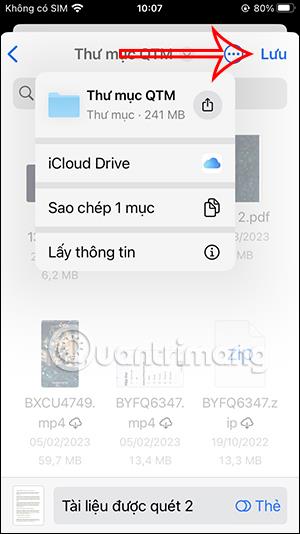
Kaip atsisiųsti „Google“ disko failus į „iPhone“ originaliu formatu
Atsisiunčiant tekstinius failus, pristatymus ar duomenų lapus į programą Failai, numatytoji reikšmė bus PDF formatu. Taigi, jei norite atsisiųsti „Google“ disko failus į savo „iPhone“, jums reikia papildomų veiksmų.
1 žingsnis:
Pirmiausia atidarykite dokumento failą, kurį norite atsisiųsti pradiniu formatu savo „iPhone“. Tada turinio peržiūros sąsajoje spustelėkite 3 taškų piktogramą dešiniajame kampe. Parodykite pasirenkamą failo kategoriją, spustelėkite Bendrinti ir eksportuoti .
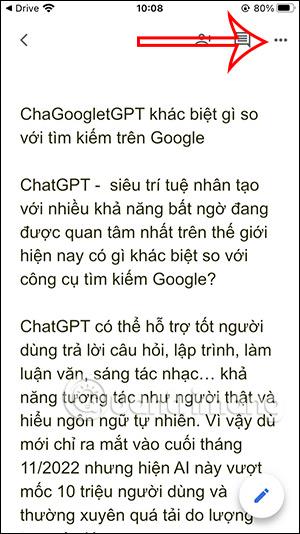
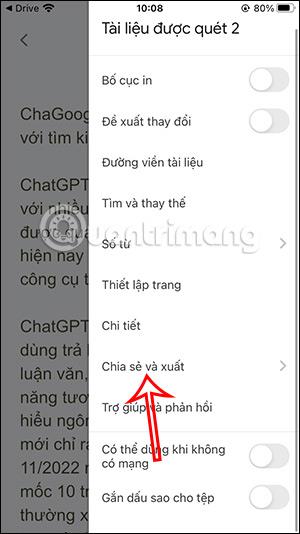
2 žingsnis:
Toliau rodomame sąraše spustelėkite Siųsti kopiją . „Google“ diskas dabar paklaus, kokiu formatu norite išsaugoti failą. Spustelėkite pradinį failo formatą , kad jį išsaugotumėte.
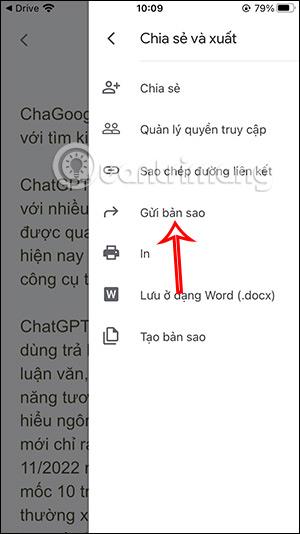
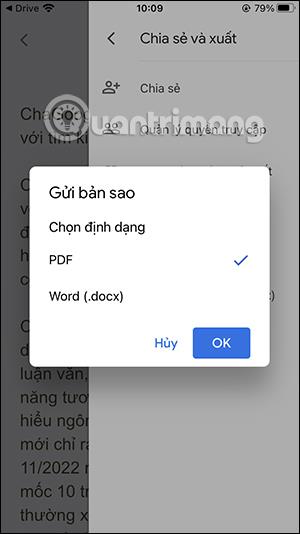
3 veiksmas:
Tada spustelėkite Išsaugoti failuose , kad atsisiųstume šį failą į programą Failai. Toliau pasirenkate aplanką , kuriame norite išsaugoti šį failą programoje.
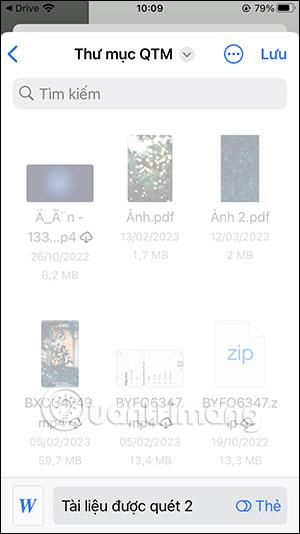
Instrukcijos, kaip naršyti „Google“ disko failus „iPhone“.
Failų programa „iPhone“ leidžia gauti duomenis iš „Google“ disko, tačiau turime ją suaktyvinti, kad galėtume ją naudoti.
1 žingsnis:
Failų programos sąsajoje spustelėkite Naršyti, kad peržiūrėtumėte aukščiau pateiktus duomenų tvarkymo elementus. Tada spustelėkite 3 taškų piktogramą viršutiniame dešiniajame sąsajos kampe ir rodomame sąraše pasirinkite Redaguoti .

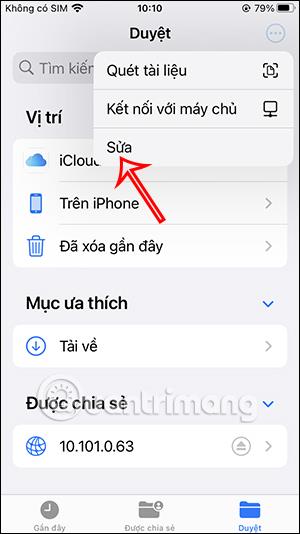
2 žingsnis:
Dabar suaktyvinsite „Google“ disko programą , kad importuotumėte duomenis iš programos į „iPhone“ esančius failus. Spustelėkite Atlikta, kad išsaugotumėte šį naują nustatymą.
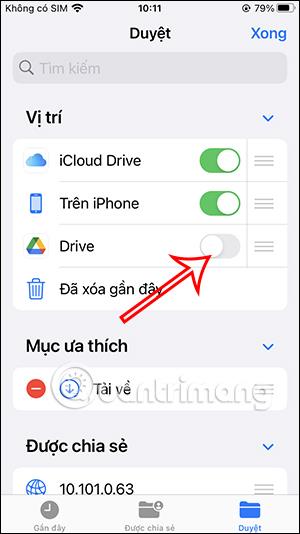
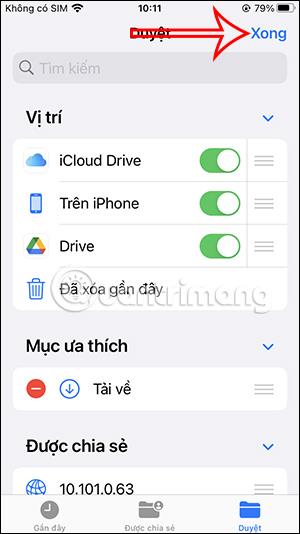
3 veiksmas:
Dėl to programos „Failai“ duomenų naršymo sąraše matysite „Google“ disko programą. Norėdami peržiūrėti išsaugotą failą, tereikia spustelėti programą.